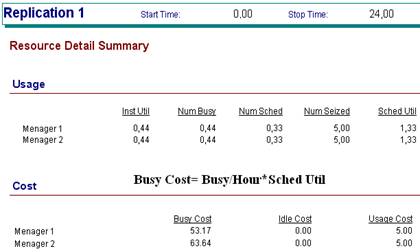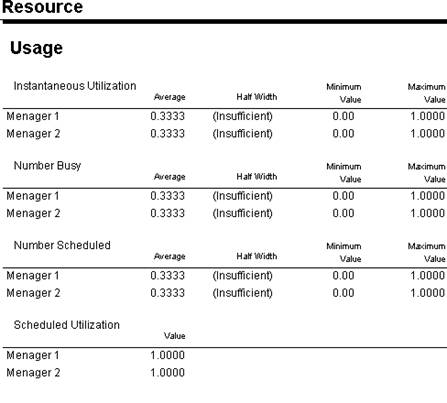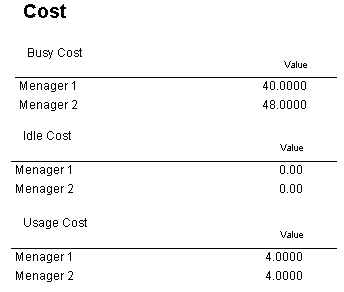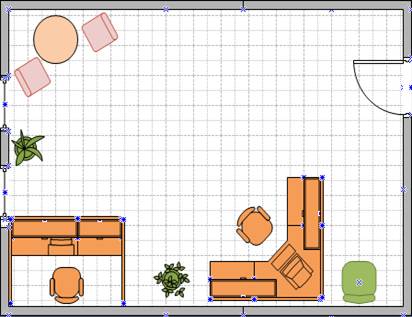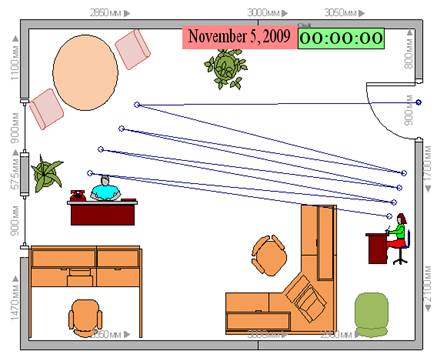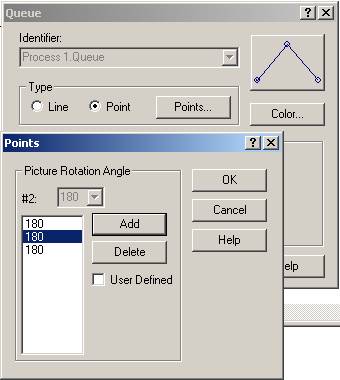Студопедия КАТЕГОРИИ: АвтоАвтоматизацияАрхитектураАстрономияАудитБиологияБухгалтерияВоенное делоГенетикаГеографияГеологияГосударствоДомЖурналистика и СМИИзобретательствоИностранные языкиИнформатикаИскусствоИсторияКомпьютерыКулинарияКультураЛексикологияЛитератураЛогикаМаркетингМатематикаМашиностроениеМедицинаМенеджментМеталлы и СваркаМеханикаМузыкаНаселениеОбразованиеОхрана безопасности жизниОхрана ТрудаПедагогикаПолитикаПравоПриборостроениеПрограммированиеПроизводствоПромышленностьПсихологияРадиоРегилияСвязьСоциологияСпортСтандартизацияСтроительствоТехнологииТорговляТуризмФизикаФизиологияФилософияФинансыХимияХозяйствоЦеннообразованиеЧерчениеЭкологияЭконометрикаЭкономикаЭлектроникаЮриспунденкция |
Стоимость работы ресурсов и управление ресурсами в модели ⇐ ПредыдущаяСтр 2 из 2 Рассмотрим стоимостные характеристики модели. В полях Busy/hour и Idle/Hour электронной таблицы Resource для первого менеджера задайте 5 ед., а для второго - 6, что соответствует повременной оплате труда. Очевидно, что если каждый из менеджеров работает по 8 часов, то в день они должны зарабатывать 40 и 48 ед. соответственно. Запустите модель и по окончании имитации на вопрос Arena о просмотре результатов ответьте «Да». После этого Arena сгенерирует стандартные отчеты о результатах моделирования. В панели Project Bar (вкладка Reports) щелкните объект Resources. В группе значений Соst в поле Визу Cost цифры отличаются от 40 и 48. дело в том, что правило прекращения обслуживания по графику (Schedule Rи1е) для каждого менеджера установлено Ignore. Это означает, что менеджеры сначала заканчивают отработку документа, а затем делают перерыв. Соответственно, время перерыва сокращается. Следовательно, коэффициент использования графика будет больше единицы: поле Sched Util =1,33 (см. рис. 13). Измените правило Schedule Rule на Preempt для первого менеджера. В этом случае он будет уходить на обед точно в срок, даже если не закончил работу с документом. Результат этого изменения можно видеть в отчете (см. рис. 14). Поле Idle Cost в обоих случаях остается нулевым, т.к. оба менеджера заняты постоянно. Таким образом, заработная плата менеджера в день составит: Busy Cost + Idle Cost.
Рис. 13. Расчет заработной платы Busy Cost рассчитывается как произведение стоимости отработанного времени и коэффициента использования ресурса.
Рис. 14. Результат модификации Schedule Rule Можно ввести поощрительную надбавку за общее количество обработанных документов (поле Usage Cost отчета). Для этого измените значение поля Реr Use электронной таблицы Реr Use, например, на единицу. Тогда параметр Usage Cost будет рассчитан по формуле: Usage Cost = Num Seized * Per Use.  Если параметр Реr Use (сдельность) не равен 0, то значение Total Соst будет рассчитываться с учетом значения Usage Соst. Рассмотрим назначение остальных разделов отчета. Для этого щелкните Category Overview на вкладке Reports панели Project Вar. На вкладке Preview генератора отчетов можно увидеть стандартный набор разделов, предлагаемых Arena (рис. 15 - рис. 17). Все приведенные ниже отчеты сгенерированы из предположения, что документы, прибывающие для обработки, «размещаются» в блоке Doc Process с параметром Value Added. При этом стоимость каждого обработанного документа определялась исключительно стоимостью затрат ресурсов, которые обрабатывали документы. Анализ отчетов в Арене Полученные отчеты (все или часть из них) можно экспортировать практически во все известные форматы, использовав кнопку Export Report, на панели инструментов генератора отчетов.
Рис. 15. Вводный раздел
Total Cost обозначает общую стоимость, заработанную системой за период имитации. Эта стоимость может отличаться от VA Cost если в модели присутствуют блоки, в которых сущность размещается с параметром Value Added, но при этом не происходит использование ресурсов. Некоторые обозначения параметров, приводимые в отчетах: Number Busy –коэффициентзанятости; Number Scheduled –коэффициент использования ресурсом расписания; Scheduled Utilization -коэффициент использования - занятость ресурса; Total Number Seized– число захватов ресурса; Cost –стоимость работы ресурса; Idle Cost -стоимость простоя ресурса; Usage Cost –премиальнаястоимость использования ресурса (при Per Use <>0 сдельность работы).
Рис. 16. Отчет об использовании ресурсов
Рис. 17. Отчет о стоимости использования ресурсов В заключение рассмотрения примера, создадим несколько представлений модели. Когда модель отлажена и готова к эксплуатации, обычно «отделяют» логику модели от анимации. Иными словами, всю анимационную часть модели переносят на свободное место, чтобы усилить восприятие имитации. Анимация модели Используя полосы прокрутки, переместитесь «вверх» рабочего пространства, чтобы оно было абсолютно пустым. Поскольку разработанная модель имитирует работу некоего офиса, с помощью любого графического редактора нарисуйте этот офис, как Вы себе это представляете. Можно воспользоваться готовой картинкой. Например, в Visio 2007существуют шаблоны для офиса, содержащие элементы архитектуры и интерьера, рабочие места. Создайте свой шаблон для офиса, сохраните его, а затем скопируйте в рабочую область Arena (рис. 18).
Рис. 18. Шаблон Visio 2003 Скопируйте его и через буфер обмена вставьте на свободное место в Arena. Переместите на рисунок офиса изображения ресурсов, заменив их другими рисунками, т.к. офис показан сверху. Переместите сюда же очередь, переменные даты и текущего числа документов в очереди. В результате должен получиться примерно такой рисунок, как показано на рис. 19.
Рис. 19. Изображение офиса Единственной доработки требует объект очередь. Для демонстрации работы офиса нужно переместить объект очередь на поле шаблона Visio. Чтобы документы могли перемещаться в пространстве, необходимо указать позиции их положения. Для этого нужно дважды щелкнув по объекту очередь, вызвать диалог настройки ее свойств (рис. 20). В группе Туре укажите Point. Затем надо добавить несколько точек, щелкнув по кнопке Points и выбрать кнопку Add. Затем распределите точки, как показано на рис. 19. Запустив модель, можно наблюдать работу офиса.
Рис. 20. Настройка параметров очереди Теперь создадим хранимые представления для логической части модели и анимационной. Подберите наилучший размер анимационной части модели. Затем щелкните по кнопке Manage Named Views панели View. Используя кнопку Add, создайте представление, указав «горячую» клавишу, и его имя (рис. 21). Такое представление создается для того, чтобы каждый раз не настраивать визуальное представление в удобной конфигурации. При новой загрузке модели выбирается это представление с помощью выбора команды View\ Named Views затем выбирается нужное из списка и указывается команда Show.
Рис. 21. Создание хранимого представления Контрольные вопросы 1. Назовите назначение основных рабочих областей Arena. 2. Каковы функции модулей Create, Decide, Process, Dispose? 3. Как можно изменять свойства этих модулей? 4. Для чего используется модуль Schedule, расположенный на панели Basic Process? 5. Какие способы определения расписания работы для ресурса существуют в Arena? 6. Чем отличаются свойства ресурсов Capacity и Quantity? 7. Опишите структуру отчетов Arena. 8. Как настроить параметры в отчетах, генерируемых программой? 9. Как сохранить вид модели? 10. Как построить график в Arena? 11. Как создать анимацию для ресурса?
|
||
|
Последнее изменение этой страницы: 2018-04-12; просмотров: 501. stydopedya.ru не претендует на авторское право материалов, которые вылажены, но предоставляет бесплатный доступ к ним. В случае нарушения авторского права или персональных данных напишите сюда... |